Verwachte leestijd: 2 minuten
Met de update voor Windows 10 van mei 2020, versie 2004, heeft u een nieuwe versie van Cortana met een chatinterface. In versie 2004 of nieuwer kunt u vragen in Cortana typen. Dit is in plaats van hardop spreken en de conversatie verschijnt in een chatvenster.

Toen Cortana was geïntegreerd met de taakbalk, zou de assistent verdwijnen wanneer u zich op een ander venster concentreert. Met de nieuwe update van Windows 10 is Cortana nu een app met vensters die over uw bureaublad kan worden verplaatst. Microsoft heeft ook de mogelijkheid toegevoegd om Cortana uit te schakelen bij het inloggen.
Cortana voegt zichzelf toe aan de lijst met programma’s die worden gestart wanneer u Windows 10 opstart.
Elk programma in de opstartlijst voegt een beetje meer opstarttijd toe aan Windows 10. Gelukkig is het in Windows 10 versie 2004 en later, heel eenvoudig om te voorkomen dat Cortana enige vertraging veroorzaakt.
Opstarten Cortana uitschakelen
Volg deze stappen om Cortana bij het opstarten en de achtergrondactiviteit uit te schakelen:
- Druk op de sneltoets Ctrl + Shift + Esc om Taakbeheer te openen.
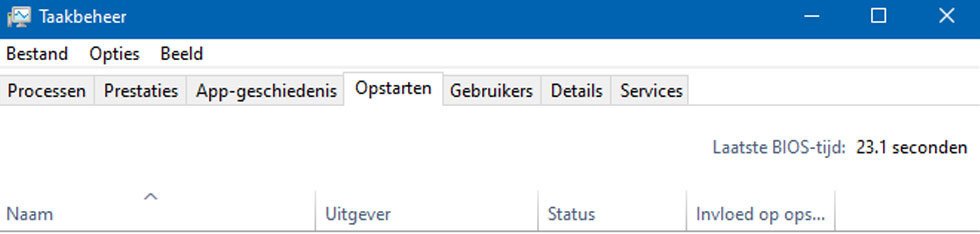
- Hierna klikt u op Uitschakelen.
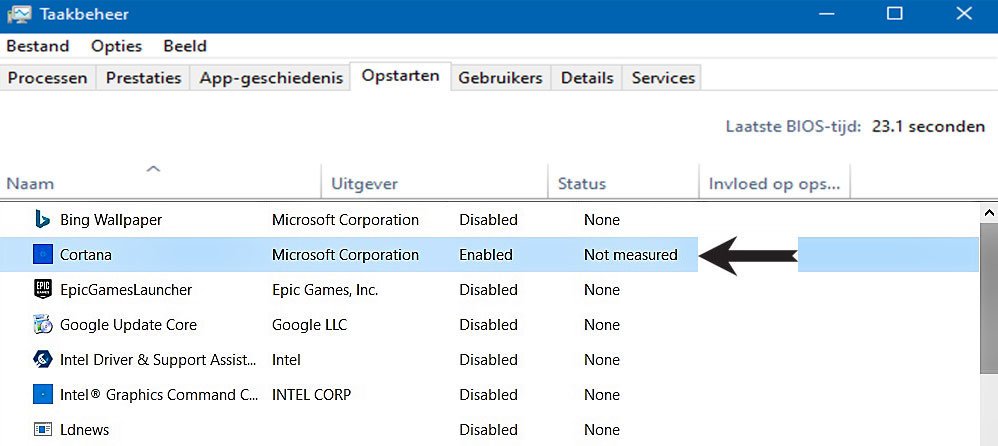
Als Cortana al is gemarkeerd als uitgeschakeld, kunt u het verder negeren omdat het niet meer wordt gestart wanneer u uw computer start.
U kunt Cortana ook verwijderen uit opstartprogramma’s door deze stappen te volgen:
- Open het menu Start en ga naar Alle apps.
- Klik met de rechtermuisknop op de Cortana vermelding.
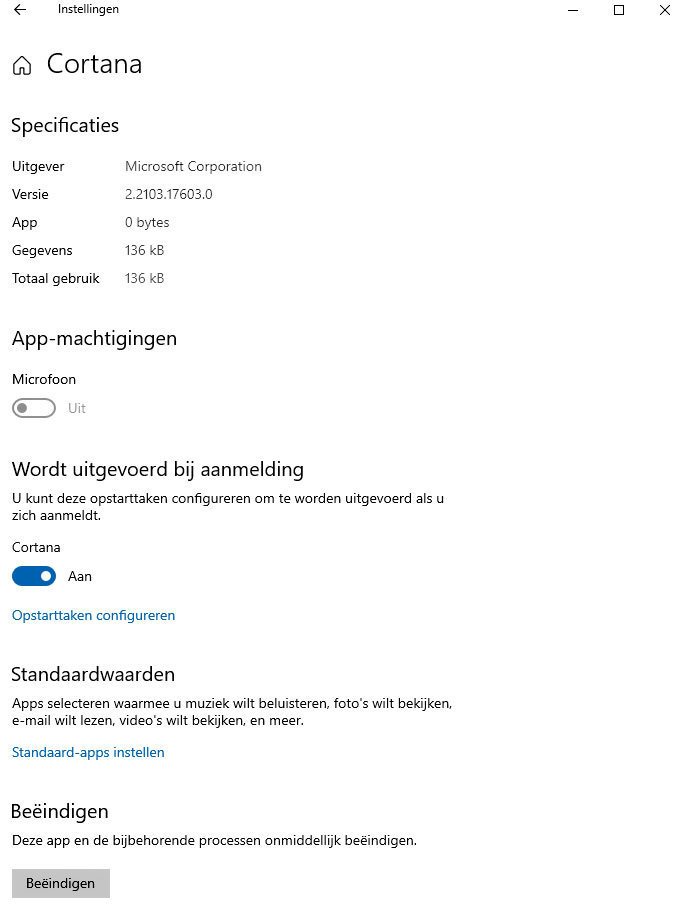
- Schakel in de Cortana app instellingen uit onder Wordt uitgevoerd bij aanmelding.
- U moet Windows 10 opnieuw opstarten om deze wijzigingen door te voeren.
Cortana is nu eenvoudig te verwijderen
Beginnend met de update van Windows 10, mei 2020, is er nu een gemakkelijke manier om Cortana uit Windows 10 te verwijderen. Omdat Cortana nu beschikbaar is als app en niet langer gebonden is aan Windows Search, kun je de digitale assistent verwijderen zonder andere functies op Ramen 10.
Als u geen fan bent van Cortana of de assistent is niet beschikbaar, bijvoorbeeld in Nederland. Dan kunt u met de volgende stappen Cortana verwijderen vanaf de mei 2020 update.

- Open PowerShell met Administrator rechten.
- Vervolgens typt u de volgende opdracht in PowerShell:
Get-AppxPackage -allusers Microsoft.549981C3F5F10 | Remove-AppxPackage
- Druk op Enter om te bevestigen.
Opmerking: De bovenstaande stappen zullen Cortana niet volledig uit Windows 10 verwijderen. Als u Cortana volledig wilt verwijderen, moet u het Windows-register bewerken.
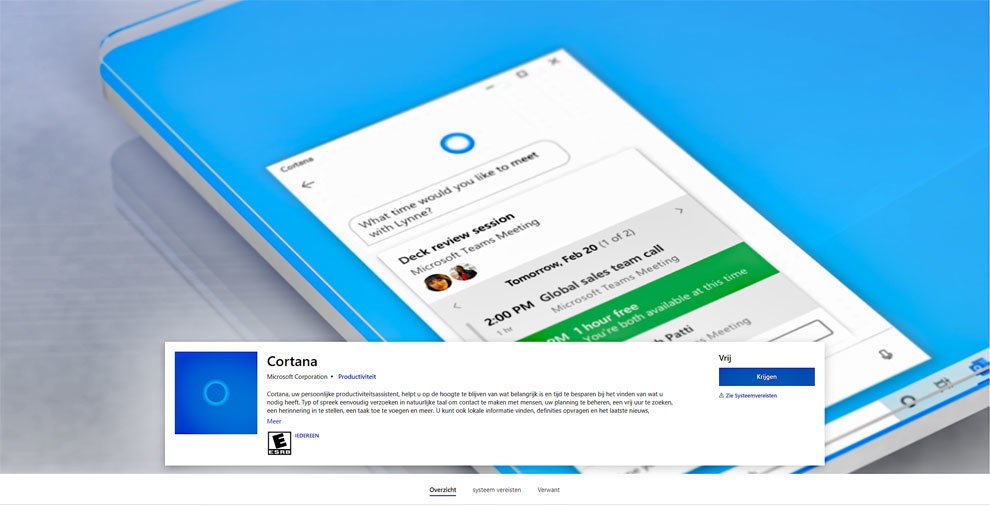
U kunt Cortana altijd opnieuw installeren of inschakelen door het app pakket te downloaden van de Microsoft Store in Windows 10.

